Windowsシステムでプリンタードライバーをアンインストールする方法
多くのユーザーは、Windows システム プリンター ドライバーのアンインストーラーを見つけることができず、プリンター ドライバーを手動で削除する必要があります。以下のエディターは、Windows でプリンター ドライバーを完全に削除する方法に関するチュートリアルをまとめました。このチュートリアル 2 は、Win7 に適用できます。 Win8、Win10、Win11 システムなど、複数のバージョンがあります。エディターがまとめたチュートリアルが、困っている友人のお役に立てれば幸いです。早速、見ていきましょう。
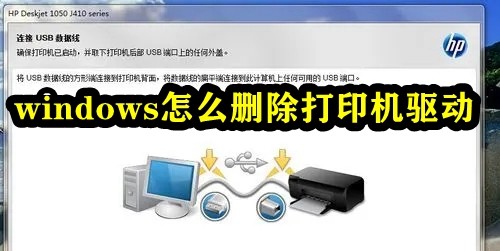
Windows でプリンター ドライバーを削除する方法
1. [コントロール パネル]、[ハードウェアとサウンド]、[デバイスとプリンター] を開き、プリンター アイコンを選択して、プリンターサーバーのプロパティ。
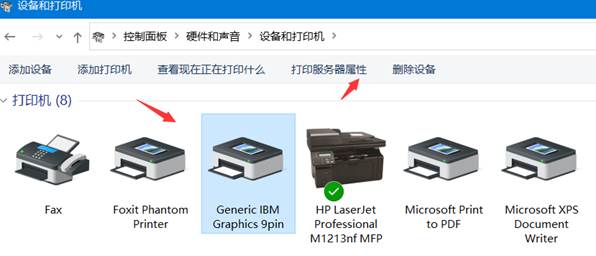
2. [プリント サーバーのプロパティ] -- [ドライバー] -- [削除] をクリックし、ドライバーとドライバー パッケージの削除を選択して [OK] をクリックします。
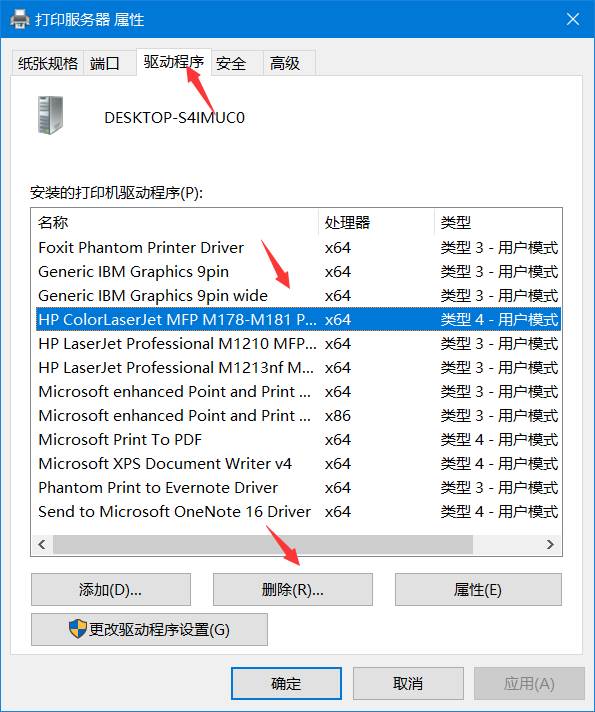
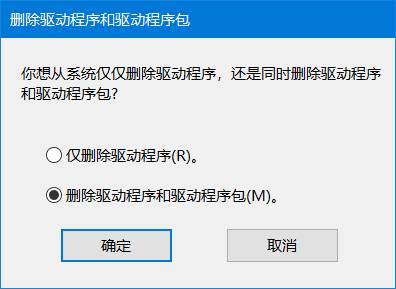
3. 削除できない場合: 印刷スプーラー サービスを停止し、C:\Windows\System32\spool\PRINTERS ディレクトリ内のすべてのファイルを削除し、印刷を再開します。サービス スプーラーを選択し、2 番目のステップに進みます。
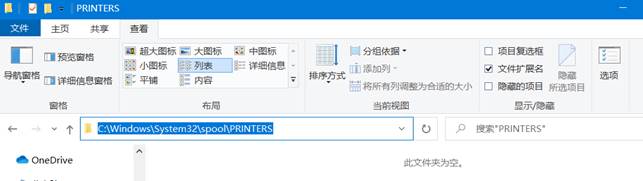
以上がWindowsシステムでプリンタードライバーをアンインストールする方法の詳細内容です。詳細については、PHP 中国語 Web サイトの他の関連記事を参照してください。

ホットAIツール

Undresser.AI Undress
リアルなヌード写真を作成する AI 搭載アプリ

AI Clothes Remover
写真から衣服を削除するオンライン AI ツール。

Undress AI Tool
脱衣画像を無料で

Clothoff.io
AI衣類リムーバー

AI Hentai Generator
AIヘンタイを無料で生成します。

人気の記事

ホットツール

メモ帳++7.3.1
使いやすく無料のコードエディター

SublimeText3 中国語版
中国語版、とても使いやすい

ゼンドスタジオ 13.0.1
強力な PHP 統合開発環境

ドリームウィーバー CS6
ビジュアル Web 開発ツール

SublimeText3 Mac版
神レベルのコード編集ソフト(SublimeText3)

ホットトピック
 7504
7504
 15
15
 1378
1378
 52
52
 78
78
 11
11
 19
19
 55
55


